
Egyes esetekben a rendszerhibák keresése és kiküszöbölése nem végezhető el számítógépen az eszköz vagy a szoftver működésének sajátosságai miatt. A Disk2vhd segédprogram segíti a rendszer átvitelét a virtuális gépre, és minimális veszteséggel folytatja a hibák elhárítását. Általában az operációs rendszer áthelyezésének okai különbözőek:
- tesztelés
- Keressen hibákat
- optimalizálás
A Disk2Vhd egy olyan program, amely lehetővé teszi a fizikai lemez virtuális konvertálását a Hyper-V és a Virtuális PC gépek számára. Más átviteli alkalmazásokkal ellentétben a Sysinternals segédprogramja lehetővé teszi az online konvertálást. Például van egy olyan kiszolgáló, amelyet optimalizálni kell (hibát találni, tesztelni stb.), De nincs mód arra, hogy leállítsuk, vagy olyan változtatásokat hajthassunk végre, amelyek károsíthatják a kiszolgálót, ebben az esetben a szervert át lehet helyezni egy virtuális környezetbe, és a fenti program segít . Támogatott ügyfél operációs rendszerek a Windows XP vagy újabb verziókból, valamint a szerver a Windows Server 2008 operációs rendszerből.
A Disk2vhd letölthető a következő hivatkozásra a hivatalos Microsoft webhelyről vagy közvetlenül a weboldalunkon.
Töltse le a Disk2vhd fájlt
Teljesen ingyenes, mint szinte az összes Sysinternals segédprogram. Jelenleg a jelenlegi 2.01 verzió, és 2014 elején keltezik.
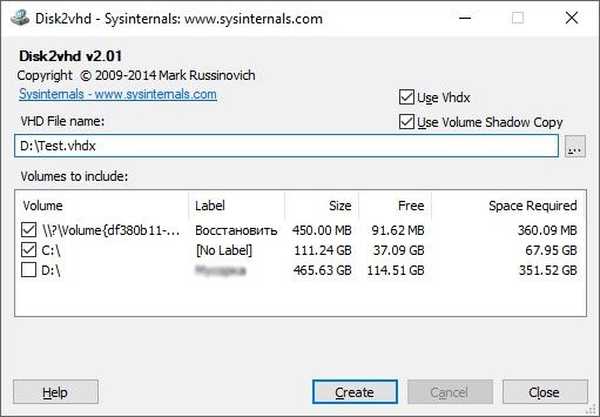
A Disk2vhd alkalmazás felülete nagyon egyszerű, érthető, a segédprogram egy hozzárendelt funkciót hajt végre. Lehetőség van * Vhdx formátumú lemezek létrehozására is - nagyobb lemezméret, 4K szektorok támogatása, hibatűrőbb.
Hozzon létre egy virtuális képet
- Kiválasztja azt a helyet, ahová a képet elmenti
- Válassza ki a szükséges szakaszokat
- Ellenőrizze a kívánt formátumot, és kattintson a Létrehozás gombra
Az "átalakítás" sebessége a lemez méretétől és használatától függ. Az alkalmazás készítője, Mark Rusinovich azt ajánlja, hogy a képet a lemezre mentje el, külön a konvertálni kívántól, ebben az esetben a másolási sebesség gyorsabb lesz..
Disk2Vhd utasítás: Áttérés a Hyper-V-re
A segédprogram működésének példájához próbálja áthelyezni a Windows 10 rendszert egy Hyper-V virtuális gépre.
Futtassa a Disk2vhd segédprogramot, és válassza ki a mentéshez a partíciót és a rendszerbetöltőt.
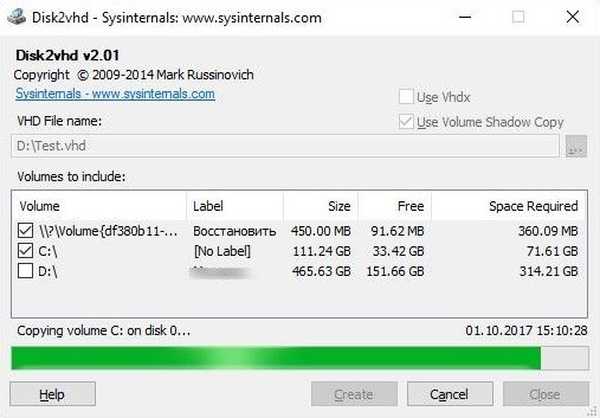
A segédprogram jelentést készít a kép létrehozásának sikeres befejezéséről.
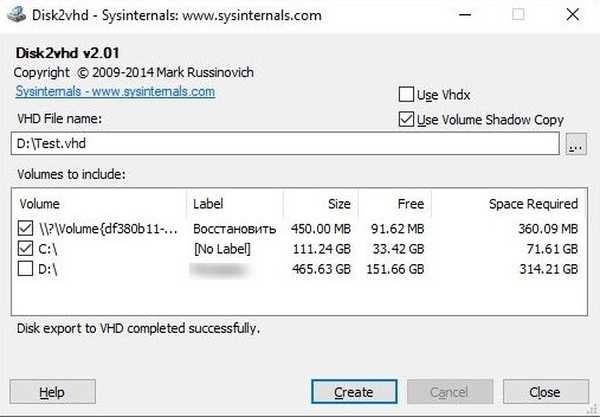
Nyissa meg a Hyper-V Dispatcher alkalmazást, és hozzon létre egy új virtuális gépet.
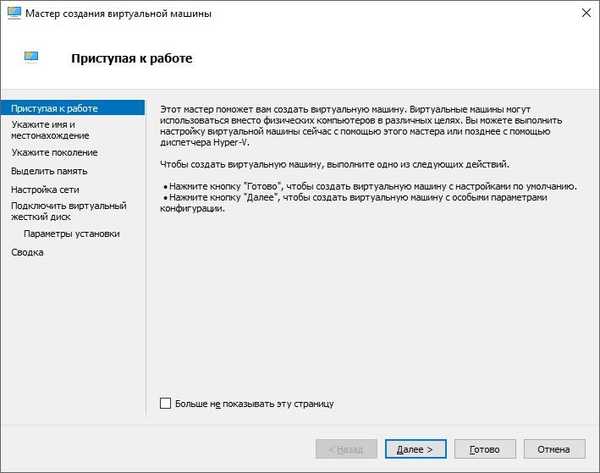
Kiválasztjuk a rendszer fő paramétereit, és a lemez kiválasztásának szakaszában megjelöljük az elkészített képet.
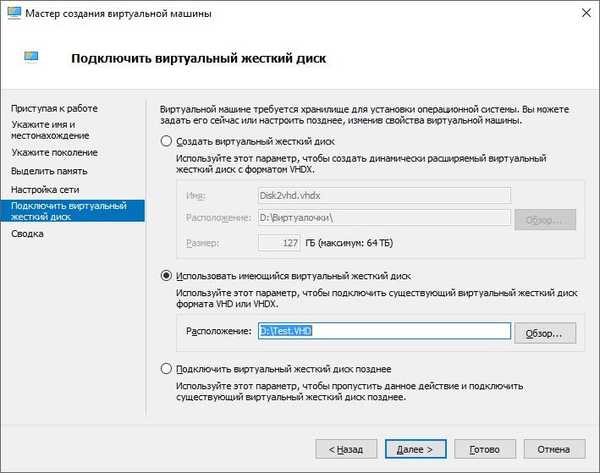
Ezután hozzon létre egy virtuális gépet és futtassa azt. Az összes előkészület befejezése után a rendszer indul.

Mint láthatjuk, a virtuális gép átvitelének és indításának a folyamata a Disk2Vhd használatával nem nagyon bonyolult, és nem okozhat nehézségeket a felhasználás folyamatában..
Remek napot!











